如何減小視頻文件的大小
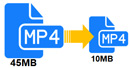
2GB的視頻如果使用 Bandicut 【高速模式】 則會分割生成兩個1GB的視頻文件,如果使用 【編碼模式】 則會根據用戶的設置對文件進行放大或縮小,如果您要減小視頻文件的大小,可在 Bandicut 的 【編碼模式】 中嘗試以下設置。
視頻教程
如何使用【高速模式】縮減文件大小
使用 Bandicut 的高速模式剪切視頻時,視頻不會被轉換,因此,如果您剪切容量為 900MB 的文件的 10% 并保存它,則會創建一個 90MB 文件。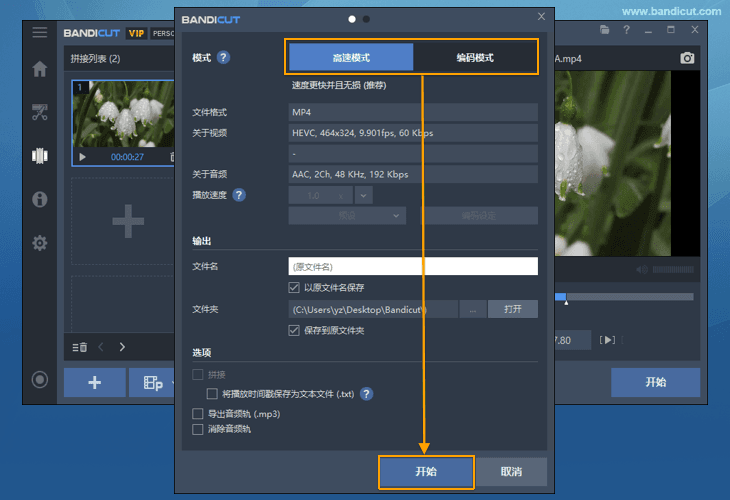
如何使用【編碼模式】縮減文件大小
使用 Bandicut 的編碼模式剪切或轉換視頻時,根據編碼模式的設置,視頻的大小可能會比源文件更大或更小。
要縮減文件大小,請在編碼模式的【編碼模式設定】中選擇 “H264 編解碼器”,然后更改圖示的其他編碼模式詳細設置。
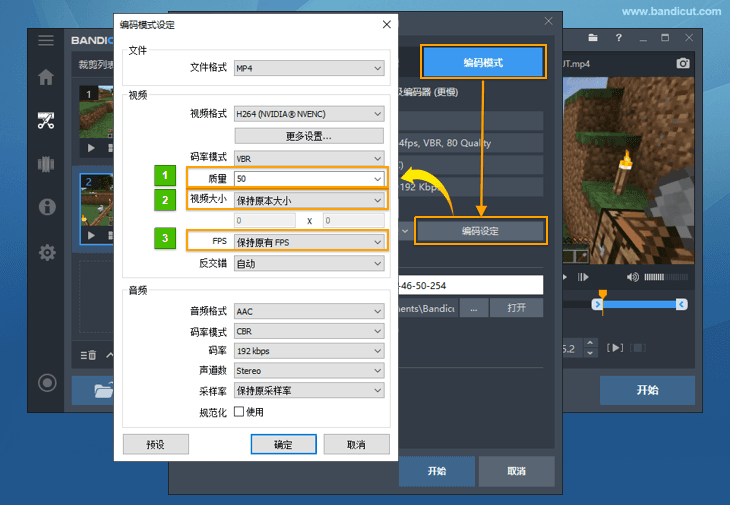
- 質量:如果將質量值 80 設置為較低的值,如 50 到 60,容量將會減少。
- 視頻大小:如果屏幕尺寸選擇小于原始分辨率而不是 “保持原本大小”,則容量將大大減少。
- FPS:如果您在幀速率中選擇小于原始值的值而不是 “保持原有FPS”,則容量將會減少。
* 視頻質量與文件大小的比較表
| 質量 | 文件大小 |
|---|---|
| 80(原本) | 45.3MB |
| 60 | 24.7MB |
| 50 | 18.7MB |
* 視頻大小(分辨率)與文件大小的比較表
| 視頻大小(分辨率) | 文件大小 |
|---|---|
| 2560*1440(原本) | 45.3MB |
| 1920*1080 | 25.3MB |
| 1280*720 | 13.0MB |
* FPS與文件大小的比較表
| FPS | 文件大小 |
|---|---|
| 30(原本) | 36.8MB |
| 15 | 26.8MB |
拼接視頻時如何減少文件大小
Bandicut兩個視頻拼接時,根據第一個視頻分辨率來進行拼接,比如第一個視頻的分辨率是2560*1440,第二個視頻的分辨率是 1280*720,那么生成的視頻分辨率是 2560*1440 的視頻,文件變得非常大。 這種情況下,如果您在 Bandicut 的【編碼模式】中選擇 1280*720 分辨率,就可以得到拼接完成的視頻分辨率是 1280*720的文件,這樣您會得到一個合適大小的結果。
高級使用
- 視頻加速或減速
- 教程視頻拼接和裁剪方法
- 高速模式 vs 硬件加速編碼器 vs 軟件編碼器(CPU)區別
- DVD視頻編輯:VOB轉換MP4,VOB轉換AVI
- 視頻中導出音頻(MP4 到 MP3、AVI 到 MP3、WMV 到 MP3、MOV 到 MP3)
- H264(NVIDIA? NVENC)硬件加速
- H264(Intel? Quick Sync Video)硬件加速
- H264(AMD VCE/VCN)硬件加速
- 視頻如何上傳到 YouTube - Bandicut
